轻松连接,畅享网络
在数字化时代,无线网络已成为我们生活中不可或缺的一部分,无论是家庭、办公室还是公共场所,无线网络无处不在,为我们提供了便捷的上网体验,而要享受这一便利,首先需要正确设置无线网卡,本文将详细介绍无线网卡的设置方法,帮助你轻松连接,畅享网络。
一、了解无线网卡
无线网卡,也称为无线网络适配器,是一种硬件设备,用于将计算机或其他设备连接到无线网络(如Wi-Fi),它通过无线电波与无线路由器通信,实现数据的传输,常见的无线网卡有内置式和外置式两种:
1、内置式无线网卡:通常集成在笔记本电脑、平板电脑等移动设备中,无需额外安装。
2、外置式无线网卡:可以通过USB接口或PCI插槽连接到台式机或笔记本电脑,适合没有内置无线网卡的设备。
二、准备工作
在开始设置无线网卡之前,你需要准备以下几样东西:
1、无线网卡:确保你的设备已经安装了无线网卡,如果是外置式无线网卡,将其插入相应的接口。
2、无线路由器:确保你的无线路由器已经开启并正常工作。
3、电源:确保所有设备都已接通电源并处于开机状态。
4、网络名称和密码:记录下你要连接的无线网络的名称(SSID)和密码。
三、检查无线网卡是否被识别
1、Windows系统:
- 打开“设备管理器”(可以在搜索栏中输入“设备管理器”进行查找)。
- 在设备管理器中找到“网络适配器”类别,查看是否有你的无线网卡,如果有,说明系统已经识别到无线网卡;如果没有,可能需要安装驱动程序。
2、Mac系统:
- 点击屏幕左上角的苹果图标,选择“关于本机”。
- 点击“系统报告”,在左侧菜单中选择“网络”,然后在右侧列表中查找“Wi-Fi”,如果看到相关信息,说明系统已经识别到无线网卡。
四、安装驱动程序
如果系统未能自动识别无线网卡,或者无线网卡的功能不正常,可能需要手动安装驱动程序。
1、Windows系统:
- 访问无线网卡制造商的官方网站,下载适用于你设备的操作系统的驱动程序。
- 下载完成后,双击安装文件,按照提示完成安装过程。
- 安装完成后,重启电脑,再次打开“设备管理器”检查无线网卡是否已被识别。
2、Mac系统:
- Mac系统通常会自动检测并安装所需的驱动程序,如果需要手动安装,可以访问苹果官方支持网站或第三方驱动程序提供商的网站,下载并安装相应的驱动程序。
五、连接无线网络
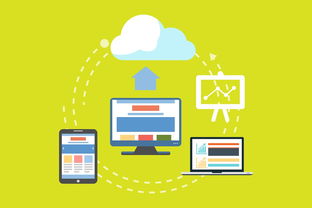
1、Windows系统:
- 点击任务栏右下角的网络图标(通常是一个小电脑图标)。
- 在弹出的网络列表中,选择你要连接的无线网络。
- 输入网络密码,点击“连接”按钮。
- 连接成功后,网络图标会显示为已连接状态。
2、Mac系统:
- 点击屏幕右上角的Wi-Fi图标(通常是一个小波浪线图标)。
- 在弹出的网络列表中,选择你要连接的无线网络。
- 输入网络密码,点击“加入”按钮。
- 连接成功后,Wi-Fi图标会显示为已连接状态。
六、优化无线网络连接
为了确保无线网络的稳定性和速度,你可以采取以下一些优化措施:
1、调整无线路由器的位置:
- 将无线路由器放置在房间的中心位置,避免墙壁和其他障碍物的影响。
- 尽量将路由器放置在较高的位置,以减少信号衰减。
2、更改无线频道:
- 无线路由器通常会自动选择一个频道,但如果你所在的区域有很多其他无线网络,可能会导致干扰,你可以在路由器的设置页面手动更改频道,选择一个较少使用的频道。
3、更新固件:
- 访问无线路由器制造商的官方网站,下载并安装最新的固件,新固件通常会修复已知的问题,提高网络性能。
4、启用QoS(服务质量):
- QoS功能可以帮助你优先处理某些类型的数据流量,例如视频流或在线游戏,在路由器的设置页面中启用QoS,并根据需要设置优先级。
5、使用有线连接:
- 如果条件允许,可以考虑使用有线连接作为备份,有线连接通常比无线连接更稳定,速度更快。
七、常见问题及解决方法
1、无法找到无线网络:
- 检查无线网卡是否已启用,在Windows系统中,可以在“网络和共享中心”中启用无线网络;在Mac系统中,可以在“系统偏好设置”中启用Wi-Fi。
- 检查无线路由器是否正常工作,重启路由器试试。
- 确保你的设备在无线网络的覆盖范围内。
2、连接失败:
- 确认输入的网络密码是否正确。
- 检查无线路由器的安全设置,确保你的设备支持该安全协议。
- 重启设备和路由器,尝试重新连接。
3、网络速度慢:
- 检查是否有其他设备占用大量带宽,例如下载或上传大文件。
- 尝试关闭不必要的应用程序和服务,减少网络负担。
- 考虑升级你的互联网套餐,提高带宽。
4、频繁断线:
- 检查无线路由器的信号强度,确保设备在信号良好的范围内。
- 检查是否有其他电子设备干扰无线信号,例如微波炉、蓝牙设备等。
- 尝试更换无线频道,减少干扰。
八、高级设置
如果你对无线网络有更高的需求,可以尝试以下一些高级设置:
1、创建虚拟AP(接入点):
- 有些无线网卡支持创建虚拟AP,允许你将设备变成一个热点,供其他设备连接,这在没有无线路由器的情况下非常有用。
- 在Windows系统中,可以通过命令行工具创建虚拟AP,在Mac系统中,可以通过“共享”功能创建热点。
2、配置网络桥接:
- 网络桥接可以将有线网络和无线网络连接在一起,形成一个统一的网络,这对于需要同时使用有线和无线设备的场景非常有用。
- 在Windows系统中,可以在“网络和共享中心”中配置网络桥接,在Mac系统中,可以在“系统偏好设置”中配置网络桥接。
3、使用无线网卡进行网络监控:
- 有些无线网卡支持监控模式,可以用来捕获和分析无线网络中的数据包,这对于网络安全研究和故障排除非常有用。
- 在Windows系统中,可以使用Wireshark等工具进行网络监控,在Mac系统中,可以使用内置的网络工具或第三方软件。
九、总结
通过本文的介绍,相信你已经掌握了无线网卡的基本设置方法和一些优化技巧,无论是在家中还是办公室,正确的无线网卡设置都能让你享受到稳定、高速的无线网络连接,如果你遇到任何问题,不要担心,按照本文提供的解决方法逐一排查,相信你一定能找到合适的解决方案。
无线网络不仅带来了便捷,也为我们打开了一个全新的数字世界,希望你能充分利用无线网卡,畅享网络带来的无限可能,如果你有任何疑问或建议,欢迎在评论区留言,我们将尽力为你解答,祝你设置顺利,网络畅通!
相关文章
-
景顺成长,探索中国城市化进程中的绿色发展之路详细阅读

在21世纪的今天,城市化已成为全球范围内不可逆转的趋势,中国,作为世界上人口最多的国家,其城市化进程尤为引人注目,随着经济的快速发展,城市化带来的问题...
2025-10-01 123
-
深度解析,股票000777中核科技的投资价值与未来展望详细阅读

在当今的投资市场中,股票投资无疑是一个热门话题,而在众多股票中,股票代码为000777的中核科技因其独特的行业地位和发展潜力,吸引了众多投资者的目光,...
2025-09-30 139
-
深圳证券交易所交易规则,投资市场的指南针详细阅读

亲爱的读者,想象一下,你正站在一个繁忙的十字路口,四周是熙熙攘攘的人群和川流不息的车辆,每个人都在按照交通规则行事,红灯停,绿灯行,黄灯亮起时,大家会...
2025-09-30 124
-
基金202005,揭秘投资背后的逻辑与策略详细阅读

在投资的世界里,基金是一种备受瞩目的投资工具,它以其多样化的投资组合、专业的管理团队和相对稳定的收益吸引了众多投资者的目光,我们将深入探讨基金2020...
2025-09-30 129
-
探索中国平安行销,策略、实践与未来趋势详细阅读

在当今竞争激烈的市场环境中,行销策略对于企业的成功至关重要,中国平安,作为中国领先的金融服务集团,其行销策略不仅在国内市场上取得了显著成效,也为全球行...
2025-09-29 130
-
深入解析数码视讯股票,投资价值与市场前景详细阅读

在当今数字化时代,数码视讯行业作为信息技术领域的重要组成部分,正逐渐成为投资者关注的焦点,本文将深入探讨数码视讯股票的投资价值与市场前景,帮助投资者更...
2025-09-29 125
-
悦康药业,创新与责任并重,引领健康未来详细阅读

在当今这个快节奏、高压力的社会中,健康成为了人们越来越关注的话题,而在医药行业中,有这样一家企业,它以创新为驱动,以责任为担当,致力于提供高质量的药品...
2025-09-29 124
-
深度解析,定向增发股票背后的资本游戏与投资策略详细阅读

在资本市场的棋盘上,股票的每一次变动都牵动着投资者的神经,定向增发作为一种特殊的融资方式,因其能够为上市公司带来资金的同时,也为投资者提供了新的投资机...
2025-09-29 135
